Megjegyzés
Az oldalhoz való hozzáféréshez engedély szükséges. Megpróbálhat bejelentkezni vagy módosítani a címtárat.
Az oldalhoz való hozzáféréshez engedély szükséges. Megpróbálhatja módosítani a címtárat.
Feljegyzés
A helyszíni adatátjáró dokumentumait felosztottuk a Power BI-ra jellemző tartalomra, valamint az átjáró által támogatott összes szolgáltatásra vonatkozó általános tartalomra. Jelenleg a Power BI-tartalomban van. Ha visszajelzést szeretne küldeni erről a cikkről vagy az átjárók dokumentációjának általános felületéről, görgessen a cikk aljára.
Ez a cikk néhány gyakori problémát ismertet, amelyek akkor fordulhatnak elő, amikor a helyszíni adatátjárót a Power BI-val használja. Ha olyan problémába ütközik, amely nem szerepel a listán, használhatja a Power BI-közösség webhelyet. Vagy létrehozhat egy támogatási jegyet.
Konfiguráció
Hiba: Power BI szolgáltatás jelentett helyi átjáró nem érhető el. Indítsa újra az átjárót, és próbálkozzon újra.
A konfiguráció végén a rendszer ismét meghívja a Power BI szolgáltatás az átjáró ellenőrzéséhez. A Power BI szolgáltatás nem jelenti, hogy az átjáró aktív. A Windows szolgáltatás újraindítása lehetővé teheti a kommunikáció sikeres voltát. További információkért gyűjtheti és tekintheti át a naplókat a Helyszíni adatátjáró alkalmazás naplóinak gyűjtése részben leírtak szerint.
Hozza saját Azure Relay szolgáltatását
A Saját továbbítás használata során csatlakozási problémákat tapasztaló átjáróknak gondoskodniuk kell arról, hogy a Private Link ne legyen engedélyezve a Relayben, mivel ez a konfiguráció nem támogatott.
Adatforrások
Feljegyzés
Nem minden adatforrás rendelkezik dedikált cikkekkel, amelyek részletezik a kapcsolat beállításait vagy konfigurációját. Számos adatforrás és nem Microsoft-összekötő esetén a kapcsolati beállítások a Power BI Desktop és a Kapcsolatok és átjárók kezelése konfigurációk között eltérhetnek a Power BI szolgáltatás. Ilyen esetekben az alapértelmezett beállítások a Power BI jelenleg támogatott forgatókönyvei.
Hiba: Nem lehet csatlakozni. Részletek: "Érvénytelen kapcsolati hitelesítő adatok"
A Részletek megjelenítése területen megjelenik az adatforrástól kapott hibaüzenet. Az SQL Server esetében az alábbihoz hasonló üzenet jelenik meg:
Login failed for user 'username'.
Ellenőrizze, hogy a megfelelő felhasználónévvel és jelszóval rendelkezik-e. Ellenőrizze azt is, hogy ezek a hitelesítő adatok sikeresen tudnak-e csatlakozni az adatforráshoz. Győződjön meg arról, hogy a használt fiók megegyezik a hitelesítési módszerrel.
Hiba: Nem lehet csatlakozni. Részletek: "Nem lehet csatlakozni az adatbázishoz"
Tudott csatlakozni a kiszolgálóhoz, de nem a megadott adatbázishoz. Ellenőrizze az adatbázis nevét, és hogy a felhasználónév és a jelszó rendelkezik-e megfelelő engedéllyel az adatbázis eléréséhez.
A Részletek megjelenítése területen megjelenik az adatforrástól kapott hibaüzenet. Az SQL Server esetében a következőhöz hasonló üzenet jelenik meg:
Cannot open database "AdventureWorks" requested by the login. The login failed. Login failed for user 'username'.
Hiba: Nem lehet csatlakozni. Részletek: "Ismeretlen hiba az adatátjáróban"
Ez a hiba különböző okokból fordulhat elő. Győződjön meg arról, hogy az átjárót üzemeltető gépről tud csatlakozni az adatforráshoz. Ez a helyzet annak az oka lehet, hogy a kiszolgáló nem érhető el.
A Részletek megjelenítése területen a DM_GWPipeline_UnknownError hibakódja jelenik meg.
További információt az Eseménynaplók>Alkalmazások és szolgáltatások naplói>Helyszíni adatátjáró szolgáltatás közöt is találhat. Részletes ábrázolásért tekintse meg az eseménynaplókat .
Hiba: Hiba történt a kiszolgálóhoz <>való csatlakozás közben. Részletek: "Elértük az adatátjárót, de az átjáró nem tud hozzáférni a helyszíni adatforráshoz."
Nem tudott csatlakozni a megadott adatforráshoz. Győződjön meg arról, hogy ellenőrzi az adatforráshoz megadott adatokat.
A Részletek megjelenítése területen a DM_GWPipeline_Gateway_DataSourceAccessError hibakódja jelenik meg.
Ha a mögöttes hibaüzenet hasonló a következőhöz, az azt jelenti, hogy az adatforráshoz használt fiók nem az adott Analysis Services-példány kiszolgálói rendszergazdája. További információ: Kiszolgálói rendszergazdai jogosultságok biztosítása egy Analysis Services-példányhoz.
The 'CONTOSO\account' value of the 'EffectiveUserName' XML for Analysis property is not valid.
Ha a mögöttes hibaüzenet hasonló a következőhöz, az azt jelentheti, hogy az Analysis Services szolgáltatásfiókja hiányzik a Token-Groups-Global-And-Universal (TGGAU) címtárattribútumból.
The username or password is incorrect.
A Windows 2000 előtti kompatibilitási hozzáféréssel rendelkező tartományokban engedélyezve van a TGGAU attribútum. A legtöbb újonnan létrehozott tartomány alapértelmezés szerint nem engedélyezi ezt az attribútumot. További információ: Egyes alkalmazások és API-k hozzáférést igényelnek a fiókobjektumok engedélyezési adataihoz.
Az attribútum engedélyezésének ellenőrzéséhez kövesse az alábbi lépéseket.
Csatlakozzon az Analysis Services-géphez az SQL Server Management Studióban. A Speciális kapcsolat tulajdonságai között adja meg a kérdéses felhasználó EffectiveUserName nevét, és ellenőrizze, hogy ez a hozzáadás reprodukálja-e a hibát.
A dsacls Active Directory eszközzel ellenőrizheti, hogy az attribútum szerepel-e a listában. Ez az eszköz egy tartományvezérlőn található. Tudnia kell, hogy mi a megkülönböztető tartománynév a fiókhoz, és át kell adnia ezt a nevet az eszköznek.
dsacls "CN=John Doe,CN=UserAccounts,DC=contoso,DC=com"Az eredményekben az alábbi kimenethez hasonlót szeretne látni:
Allow BUILTIN\Windows Authorization Access Group SPECIAL ACCESS for tokenGroupsGlobalAndUniversal READ PROPERTY
A probléma megoldásához engedélyeznie kell a TGGAU-t az Analysis Services Windows szolgáltatáshoz használt fiókon.
Egy másik lehetőség a "Felhasználónév vagy jelszó helytelen".
Ezt a hibát akkor is okozhatja, ha az Analysis Services-kiszolgáló más tartományban van, mint a felhasználók, és nincs kétirányú megbízhatósági kapcsolat.
A tartományi rendszergazdákkal együttműködve ellenőrizze a tartományok közötti megbízhatósági kapcsolatot.
Nem láthatók az adatátjáró adatforrásai a Power BI szolgáltatás Analysis Services-adatlekérdezési felületén.
Győződjön meg arról, hogy a fiókja szerepel az adatforrás Felhasználók lapján az átjáró konfigurációjában. Ha nem fér hozzá az átjáróhoz, forduljon az átjáró rendszergazdájához, és kérje meg őket az ellenőrzésre. Az Analysis Services listában csak a Felhasználók listában szereplő fiókok láthatják az adatforrást.
Hiba: Nincs telepítve vagy konfigurálva átjáró az adathalmaz adatforrásaihoz.
Győződjön meg arról, hogy hozzáadott egy vagy több adatforrást az átjáróhoz az Adatforrás hozzáadása című cikkben leírtak szerint. Ha az átjáró nem jelenik meg a felügyeleti portálon a Kapcsolatok és átjárók kezelése területen, törölje a böngésző gyorsítótárát, vagy jelentkezzen ki a szolgáltatásból, majd jelentkezzen be újra.
Hiba: Az adatforrás nem frissíthető, mert a hitelesítő adatok érvénytelenek. Frissítse a hitelesítő adatait, majd próbálkozzon újra.
A kapcsolat futásidejű hibái nélkül csatlakozott és frissítette az adathalmazt, mégis a Power BI szolgáltatásban megjelenik ez a hibasáv. Amikor a felhasználó ismert hitelesítő adatokkal próbálja frissíteni a hitelesítő adatokat, hibaüzenet jelenik meg, amely szerint a megadott hitelesítő adatok érvénytelenek voltak.
Ez a hiba akkor fordulhat elő, ha az átjáró tesztkapcsolatot kísérel meg, még akkor is, ha a megadott hitelesítő adatok elfogadhatók, és a frissítési művelet sikeres. Ez azért fordul elő, mert amikor az átjáró csatlakozási tesztet végez, nem tartalmaz opcionális paramétereket a kapcsolati kísérlet során, és egyes adatösszekötők (például Snowflake) opcionális kapcsolati paramétereket igényelnek a csatlakozáshoz.
Ha a frissítés megfelelően befejeződik, és nem tapasztal futásidejű hibákat, figyelmen kívül hagyhatja ezeket a tesztkapcsolati hibákat olyan adatforrások esetében, amelyek opcionális paramétereket igényelnek.
Szemantikai modellek
Hiba: Nincs elegendő hely ehhez a sorhoz.
Ez a hiba akkor fordul elő, ha egyetlen sor mérete meghaladja a 4 MB-ot. Állapítsa meg, hogy mi a sor az adatforrásból, és próbálja meg kiszűrni vagy csökkenteni az adott sor méretét.
Hiba: A megadott kiszolgálónév nem egyezik az SQL Server SSL-tanúsítvány kiszolgálónevével.
Ez a hiba akkor fordulhat elő, ha a tanúsítvány általános neve a kiszolgáló teljes tartományneve (FQDN), de csak a kiszolgáló NetBIOS-nevét adja meg. Ez a helyzet a tanúsítvány eltérését okozza. A probléma megoldásához adja meg a kiszolgáló nevét az átjáró adatforrásában, a PBIX-fájl pedig a kiszolgáló teljes tartománynevét használja.
Hiba: Az ütemezett frissítés konfigurálásakor nem jelenik meg a helyszíni adatátjáró.
A hibáért több különböző forgatókönyv is felelős lehet:
- A kiszolgáló és az adatbázis neve nem egyezik meg a Power BI Desktopban és az átjáróhoz konfigurált adatforrásban megadott névvel. Ezeknek a neveknek meg kell egyezniük. Nem érzékenyek a kis- és nagybetűkre.
- A fiókja nem szerepel az adatforrás Felhasználók lapján az átjáró konfigurációjában. Ahhoz, hogy felkerülj a listára, az átjáró rendszergazdájának kell hozzáadnia téged.
- A Power BI Desktop-fájlban több adatforrás is található, és nem mindegyik adatforrás van konfigurálva az átjáróval. Ahhoz, hogy az átjáró megjelenjen az ütemezett frissítésen belül, minden adatforrást meg kell határoznia az átjáróval együtt.
Hiba: Az átjáróügyfél fogadott tömörítetlen adatai túllépték a korlátot.
A pontos korlátozás táblánként 10 GB tömörítetlen adat. Ha ezt a problémát tapasztalja, jó lehetőségek vannak az optimalizálására és elkerülésére. Különösen csökkentse az erősen állandó, hosszú sztringértékek használatát, és ehelyett használjon normalizált kulcsot. Vagy az oszlop eltávolítása, ha nincs használatban, segít.
Hiba: DM_GWPipeline_Gateway_SpooledOperationMissing
A hibáért több különböző forgatókönyv is felelős lehet:
- Előfordulhat, hogy az átjárófolyamat újraindult, amíg az adathalmaz frissítése folyamatban volt.
- A rendszer klónozza az átjárógépet, ahol az átjáró fut. Nem szabad klónozni az átjárógépet.
Jelentések
Hiba: A jelentés nem tudta elérni az adatforrást, mert nem fér hozzá az adatforráshoz egy helyszíni adatátjárón keresztül.
Ezt a hibát általában az alábbiak valamelyike okozza:
- Az adatforrás adatai nem egyeznek a mögöttes adathalmazban található adatokkal. A kiszolgáló és az adatbázis nevének egyeznie kell a helyszíni adatátjáróhoz definiált adatforrás és a Power BI Desktopban megadott adatok között. Ha IP-címet használ a Power BI Desktopban, a helyszíni adatátjáró adatforrásának is IP-címet kell használnia.
- A szervezet egyik átjáróján sem érhető el adatforrás. Az adatforrás konfigurálható egy új vagy meglévő helyszíni adatátjárón.
Hiba: Adatforrás-hozzáférési hiba. Forduljon az átjáró rendszergazdájához.
Ha ez a jelentés élő Analysis Services-kapcsolatot használ, problémát tapasztalhat egy olyan értéknek az EffectiveUserName-nek való átadásával kapcsolatban, amely érvénytelen, vagy nem rendelkezik engedélyekkel az Analysis Services-gépen. A hitelesítési problémát általában az okozza, hogy az EffectiveUserName számára átadott érték nem egyezik meg a helyi egyszerű felhasználónévvel (UPN).
A tényleges felhasználónév megerősítéséhez kövesse az alábbi lépéseket.
Keresse meg az érvényes felhasználónevet az átjárónaplókban.
Miután az érték átadásra került, ellenőrizze, hogy helyes-e. Ha az Ön felhasználója, a következő parancsot használhatja egy parancssorból az UPN megtekintéséhez. Az UPN e-mail-címnek tűnik.
whoami /upn
Opcionálisan megtekintheti, hogy mit kap a Power BI a Microsoft Entra-azonosítóból.
Nyissa meg a https://developer.microsoft.com/graph/graph-explorer.
Válassza a Bejelentkezés lehetőséget a jobb felső sarokban.
Futtassa az alábbi lekérdezést. Meglehetősen nagy JSON-választ lát.
https://graph.windows.net/me?api-version=1.5Keresse meg a userPrincipalName nevet.
Ha a Microsoft Entra UPN nem felel meg a helyi Active Directory UPN-nek, a Térkép felhasználónevek funkcióval lecserélheti érvényes értékre. Vagy együttműködhet a Power BI-rendszergazdával vagy a helyi Active Directory-rendszergazdával az UPN módosításához.
Kerberos
Ha a mögöttes adatbázis-kiszolgáló és a helyszíni adatátjáró nincs megfelelően konfigurálva a Kerberos által korlátozott delegáláshoz, engedélyezze a további naplózást az átjárón. A hibaelhárítás kiindulópontjaként vizsgálja meg az átjáró naplófájljaiban található hibákat vagy nyomokat. Az átjárónaplók megtekintéséhez lásd : Naplók gyűjtése a helyszíni adatátjáró alkalmazásból.
Megszemélyesítési szint
A Megszemélyesítési szint a kiszolgálónév (SPN) beállításához vagy a helyi házirend-beállításhoz kapcsolódik.
[DataMovement.PipeLine.GatewayDataAccess] About to impersonate user DOMAIN\User (IsAuthenticated: True, ImpersonationLevel: Identification)
Megoldás
A probléma megoldásához kövesse az alábbi lépéseket.
- Állítson be egy szolgáltatásnevet (SPN) a helyszíni átjáróhoz.
- Korlátozott delegálás beállítása az Active Directoryban.
FailedToImpersonateUserException: Nem sikerült Windows-identitást létrehozni a felhasználói azonosítóhoz
A FailedToImpersonateUserException akkor fordul elő, ha nem sikerül megszemélyesíteni egy másik felhasználót. Ez a hiba akkor is előfordulhat, ha a megszemélyesíteni kívánt fiók egy másik tartományból származik, mint amelyiken az átjárószolgáltatás-tartomány található. Ez egy korlátozás.
Megoldás
- Ellenőrizze, hogy a konfiguráció helyes-e az előző "Megszemélyesítési szint" szakasz lépéseinek megfelelően.
- Győződjön meg arról, hogy az a felhasználói azonosító, amelyet megpróbálnak megszemélyesíteni, érvényes Active Directory-fiók.
Általános hiba: 1033-os hiba a protokoll elemzése közben
A 1033-as hibát akkor kapja, ha az SAP HANA-ban konfigurált külső azonosító nem felel meg a bejelentkezési azonosítónak, amikor a felhasználót az UPN (alias@domain.com) használatával személyesítik meg. A hibanaplók tetején az "Eredeti UPN "alias@domain.com" helyett egy új UPN "alias@domain.com" jelenik meg, ahogy az itt látható:
[DM.GatewayCore] SingleSignOn Required. Original UPN 'alias@domain.com' replaced with new UPN 'alias@domain.com.'
Megoldás
Az SAP HANA megköveteli, hogy a megszemélyesített felhasználó használja a sAMAccountName attribútumot (felhasználói alias) az Active Directoryban. Ha ez az attribútum nem helyes, az 1033-at jelző hiba jelenik meg.
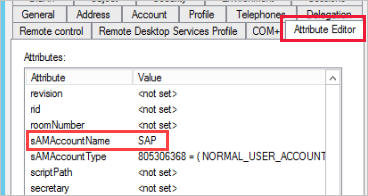
A naplókban a sAMAccountName (alias) és nem az UPN jelenik meg, amely az alias, amelyet a tartomány (alias@domain.com) követ.
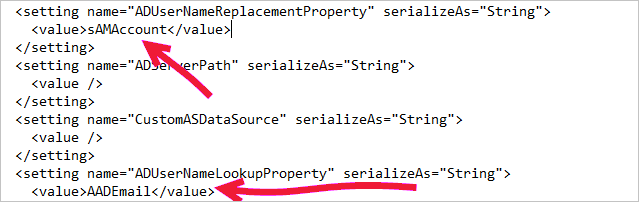
<setting name="ADUserNameReplacementProperty" serializeAs="String">
<value>sAMAccount</value>
</setting>
<setting name="ADServerPath" serializeAs="String">
<value />
</setting>
<setting name="CustomASDataSource" serializeAs="String">
<value />
</setting>
<setting name="ADUserNameLookupProperty" serializeAs="String">
<value>AADEmail</value>
[SAP AG][LIBODBCHDB DLL][HDBODBC] Kommunikációs kapcsolat hibája:-10709 A kapcsolat meghiúsult (RTE:[-1] Kerberos-hiba. Major: "Vegyes hiba [851968]." Kisebb hiba: "Nem érhetők el hitelesítő adatok biztonsági csomag részére."
Ha a delegálás nincs megfelelően konfigurálva az Active Directoryban, a "-10709 kapcsolat meghiúsult" hibaüzenet jelenik meg.
Megoldás
Győződjön meg arról, hogy az SAP HANA-kiszolgáló szerepel az Active Directory 'Delegálás' fülénél a átjáró-szolgáltatási fiókhoz.
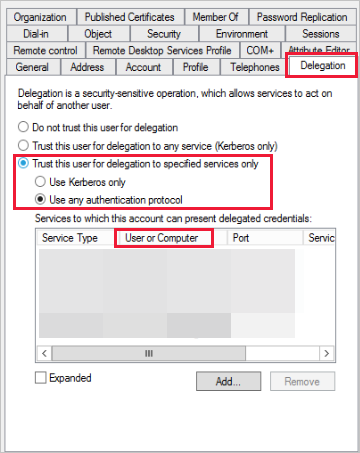
Támogatási jegy naplóinak exportálása
A támogatási jegy hibaelhárításához és létrehozásához átjárónaplók szükségesek. A naplók kinyeréséhez kövesse az alábbi lépéseket.
Azonosítsa az átjárófürtöt.
Ha Ön az adathalmaz tulajdonosa, először ellenőrizze az adathalmazhoz kapcsolódó átjáró klaszter nevét. Az alábbi képen az IgniteGateway az átjárófürt.
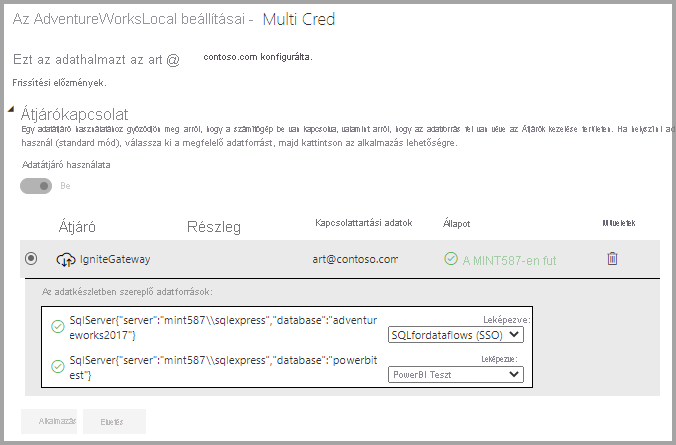
Ellenőrizze az átjáró tulajdonságait.
Az átjáró adminisztrátorának ezután ellenőriznie kell a fürtben lévő átjáró tagok számát, és ellenőrizze, hogy engedélyezve van-e a terheléselosztás.
Ha a terheléselosztás engedélyezve van, a 3. lépést minden átjárótag esetében meg kell ismételni. Ha nincs engedélyezve, akkor elegendő a naplók exportálása az elsődleges átjárón.
Kérje le és exportálja az átjárónaplókat.
Ezután az átjárórendszer rendszergazdájának, aki egyben az átjáró adminja is, hajtsa végre a következő lépéseket:
a. Jelentkezzen be az átjárógépre, majd indítsa el a helyszíni adatátjáró alkalmazást az átjáróba való bejelentkezéshez.
b. Engedélyezze a további naplózást.
c. Opcionálisan engedélyezheti a teljesítményfigyelési funkciókat, és teljesítménynaplókat is hozzáadhat a hibaelhárítás további részleteinek megadásához.
d. Futtassa azt a forgatókönyvet, amelyhez az átjáró naplóit próbálja rögzíteni.
Frissítési előzmények
Ha az átjárót ütemezett frissítéshez használja, a frissítési előzmények segíthetnek a hibák megtekintésében. Hasznos adatokat is szolgáltathat, ha támogatási kérést kell létrehoznia. Megtekintheti az ütemezett és az igény szerinti frissítéseket. Az alábbi képeken látható, hogyan érheti el a frissítési előzményeket.
A szemantikai modell részletes lapján válassza a Frissítés lehetőséget a menüszalagon, majd válassza a Frissítési előzmények lehetőséget.

A frissítési előzményeket a szemantikai modell beállításaiból is elérheti. Válassza a Menüszalag Fájl elemét, majd a Beállítások lehetőséget.


A frissítési forgatókönyvek hibaelhárításával kapcsolatos további információkért lásd a frissítési forgatókönyvek hibaelhárítását ismertető témakört.
Kapcsolódó tartalom
- A helyszíni adatátjáró hibaelhárítása
- Proxybeállítások konfigurálása a helyszíni adatátjáróhoz
- SQL Server Analysis Services-adatforrások kezelése
- Az adatforrás kezelése – SAP HANA
- SQL Server-adatforrás kezelése
- Az adatforrás kezelése – importálás és ütemezett frissítés
Van még esetleg kérdése? Próbálja ki a Power BI-közösség.